Photoshop美食调色教程
发布时间:2016-12-24 19:34
相关话题
当琳琅满目的食物照片摆在你的眼前时,是不是感觉垂涎欲滴呢,醒醒吧少年!看看原图你就知道你面对的诱惑和减肥的诱惑是一样的,都是骗人的!因为Photoshop可以提升一张照片的视觉享受~下面是小编为大家整理的Photoshop美食调色教程,仅供大家参考~
Photoshop美食调色教程如下:
原图

效果图

怎么样,处理之后的照片是不是明显让人胃口大增呢~~~
1:打开拍摄好的食物照片。

2:新建一个调整图层“色相/饱和度”,将饱和度提高20,整个图片色彩就鲜艳了许多。但是红色杯子部分太过刺眼了,选择红色选项,将饱和度降低一些。


3:新建一个调整图层“可选颜色”,对红色、黄色、黑色和中性色进行调整。




4:新建一个调整图层“照片滤镜”,给画面整体加上一点淡淡的褐色调子。

5:再新建一个调整图层“色相/饱和度”,将饱和度提高10。

6:用“曲线”提亮照片。
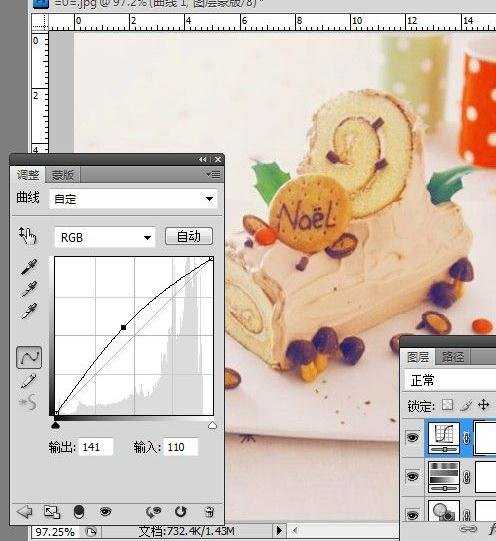
7:最后添加一个“色彩平衡”,将画面的色调统一一下。
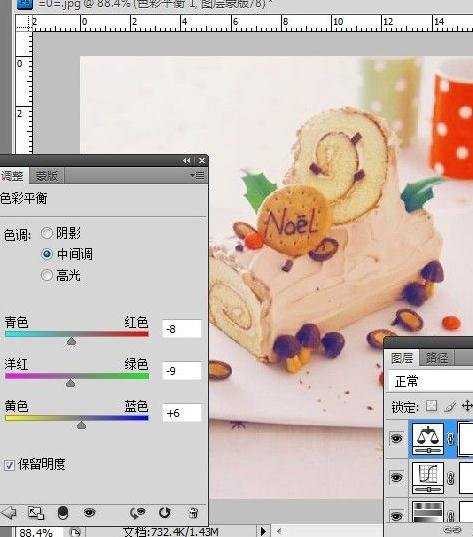
完成最终效果图。


Photoshop美食调色教程的评论条评论